您可以编辑集合中的现有文档。
当您在 List(列表)或 Table(表格)视图中编辑文档时,Compass 会执行 findOneandUpdate 操作并仅更新您已更改的字段。
在 JSON 视图中编辑文档时,Compass 会执行 findOneAndReplace操作并替换文档。
限制
不允许在 MongoDB Compass Readonly Edition 中修改文档。
步骤
根据您是在列表视图、JSON 还是表视图中查看文档,选择适当的标签页:

要修改文档,请将鼠标悬停在文档上,然后单击铅笔图标:
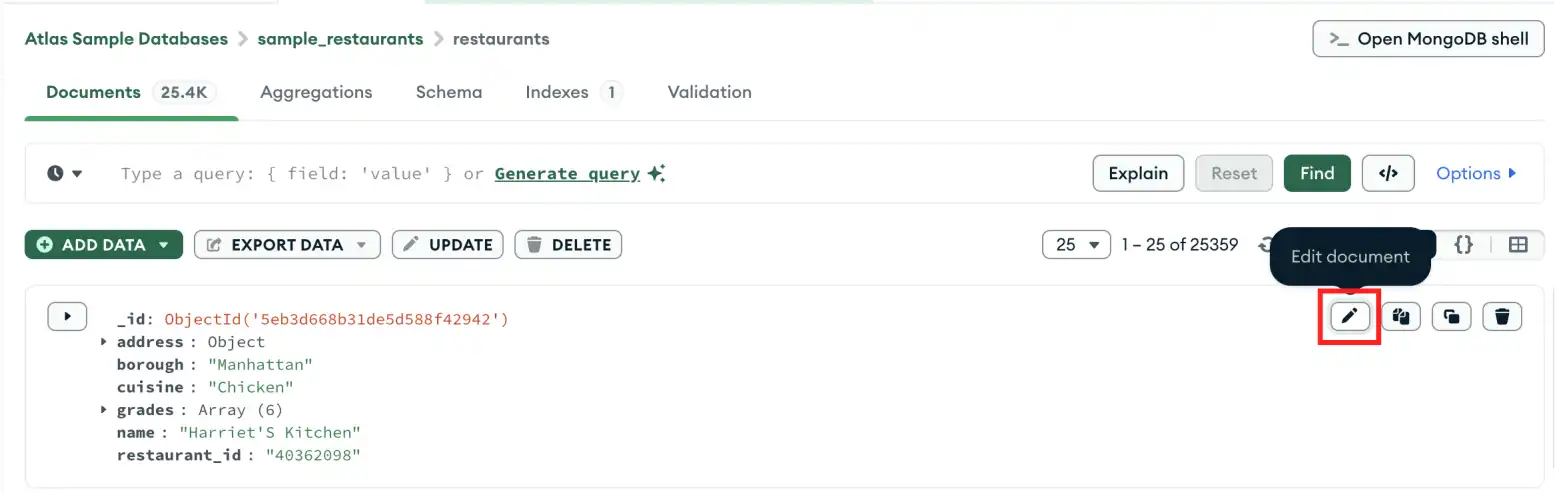
或者,您可以右键单击该文档,然后从下拉菜单中选择 Edit document。
单击铅笔图标或选择 Edit document 后,文档将进入编辑模式。现在,您可以更改字段、值或值的数据类型。
删除字段
要从文档中删除字段,请单击字段左侧的 图标:
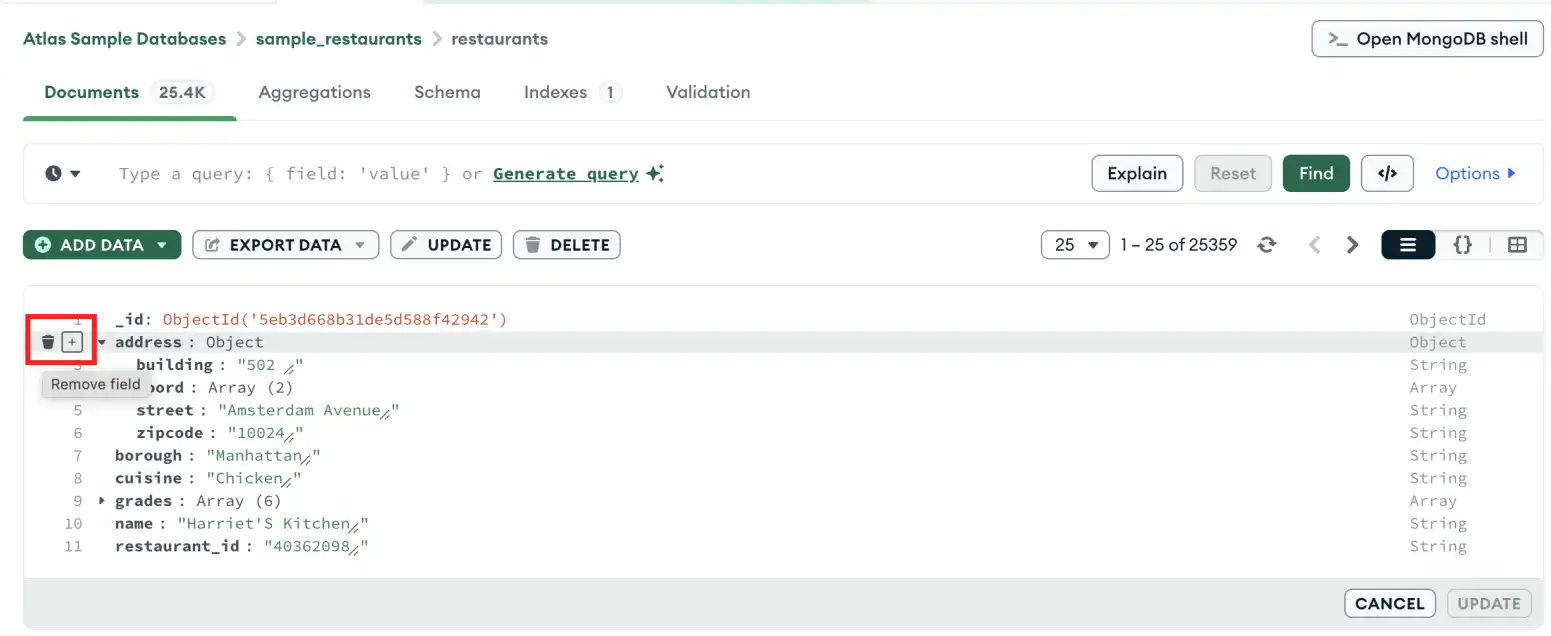
选择后,该字段将被标记为已删除,并以红色突出显示。Compass 会要求您确认是否要通过删除该字段来更新文档。
添加新字段
要在文档中的现有字段之后添加新字段,请将鼠标悬停在对话框中的行号上,然后单击加号。行号不是文档的一部分,而是对话框显示内容的一部分。
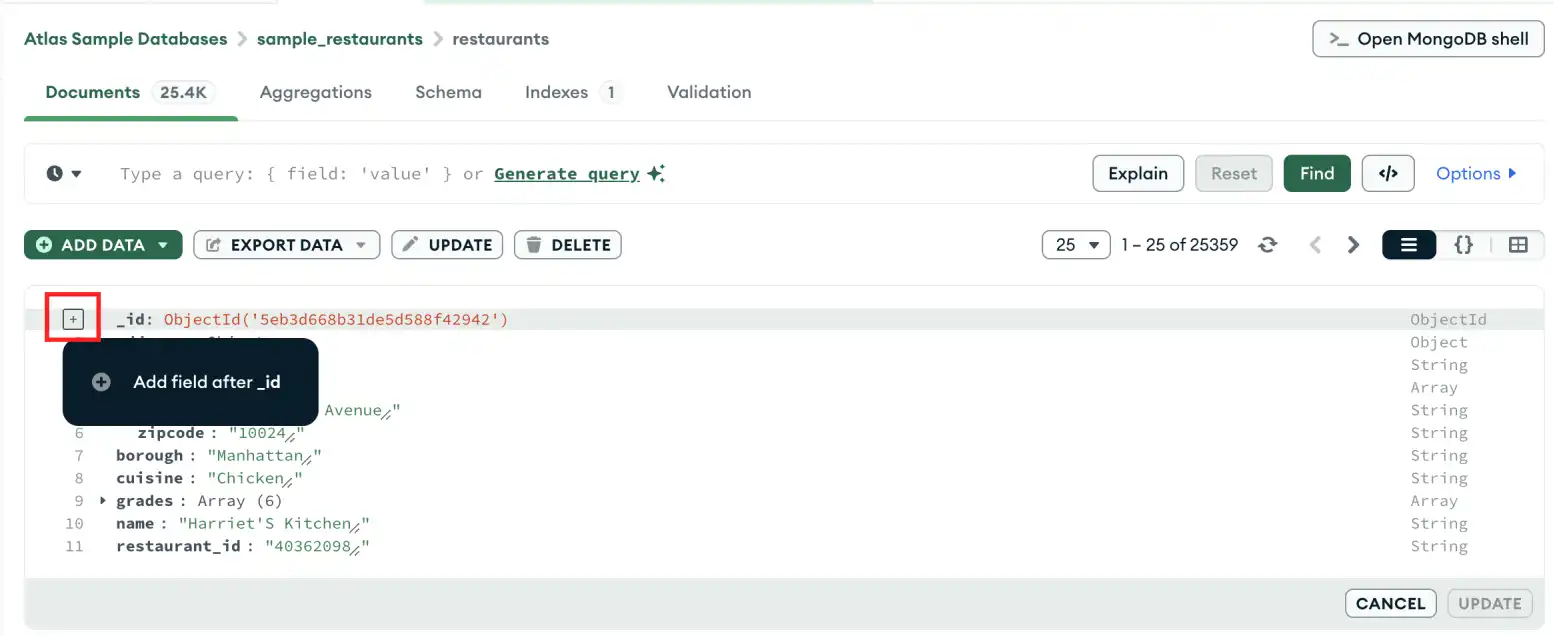
当文本光标位于最后一个文档字段的值上时,您还可以按 Tab 键在文档末尾添加新字段。
修改现有字段
要修改字段,请单击现有字段名称或值并进行更改。在此示例中,borough 从 Manhattan 更改为 Queens。更改的字段以黄色突出显示:

当您在 List(列表)或 Table(表格)视图中编辑文档时,Compass 会执行 findOneandUpdate 操作并仅更新您已更改的字段。
如果 Compass 检测到您更改了在 Compass 外部修改过的字段,则会向您发送通知,以防止您意外覆盖在 Compass 外部所做的更改。您可以选择继续并单击 Update 以替换文档,也可以取消更改。
保存更改
完成文档编辑后,单击 Update 按钮提交更改。
还原更改
要恢复对文档的更改,请将鼠标悬停在已编辑字段上,然后单击字段行号左侧显示的 revert icon。
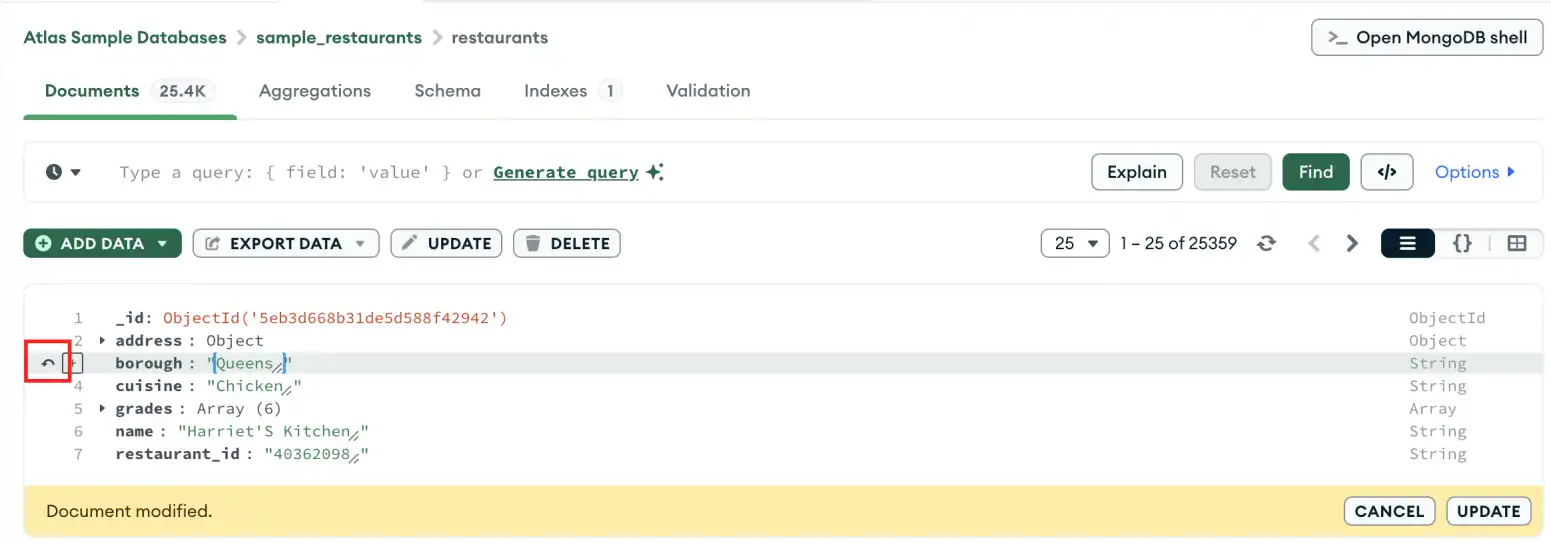
要修改文档,请将鼠标悬停在文档上,然后单击铅笔图标:
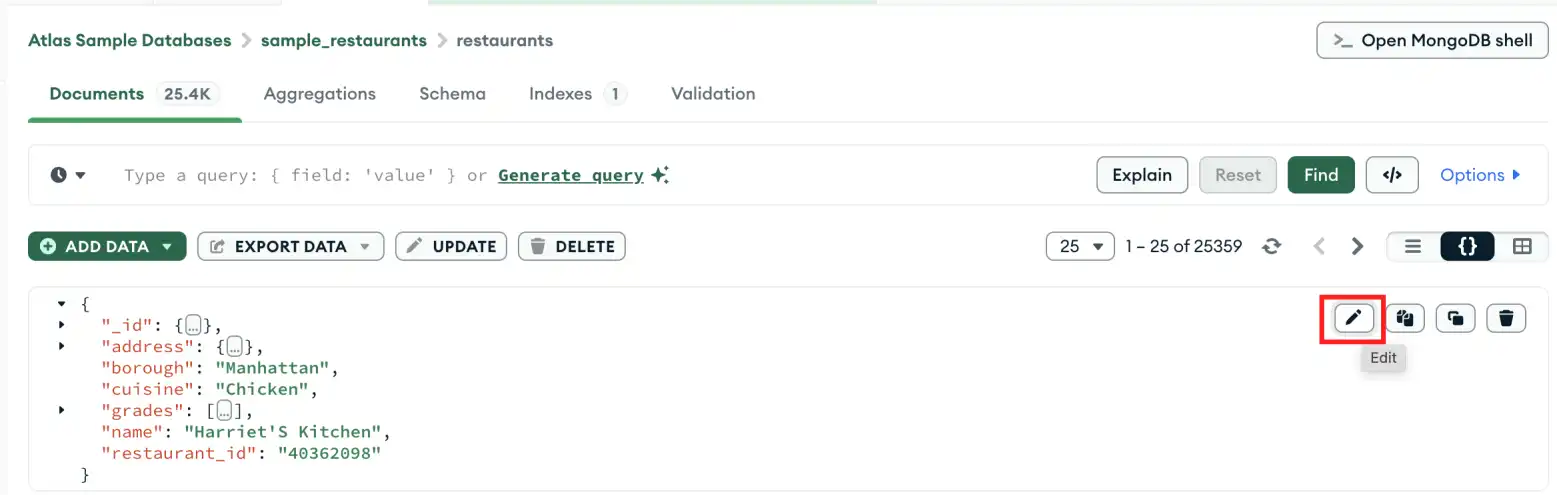
或者,您可以右键单击该文档,然后从下拉菜单中选择 Edit document。
单击铅笔图标或选择 Edit document 后,文档将进入编辑模式。现在,您可以通过修改JSON 文档来添加、删除和编辑字段值。
默认情况下,此视图将隐藏嵌入式对象和数组。要展开嵌入式对象和数组元素,请将鼠标悬停在目标文档上,然后单击文档左侧的顶部箭头。
要展开单个对象和数组,请单击所需字段左侧的箭头。

在 JSON 视图中编辑文档时,Compass 会执行 findOneAndReplace操作并替换文档。
如果 Compass 检测到您更改了在 Compass 外部修改过的字段,则会向您发送通知,以防止您意外覆盖在 Compass 外部所做的更改。您可以选择继续并单击 Update 以替换文档,也可以取消更改。
要修改文档,请将鼠标悬停在文档上,然后单击铅笔图标:
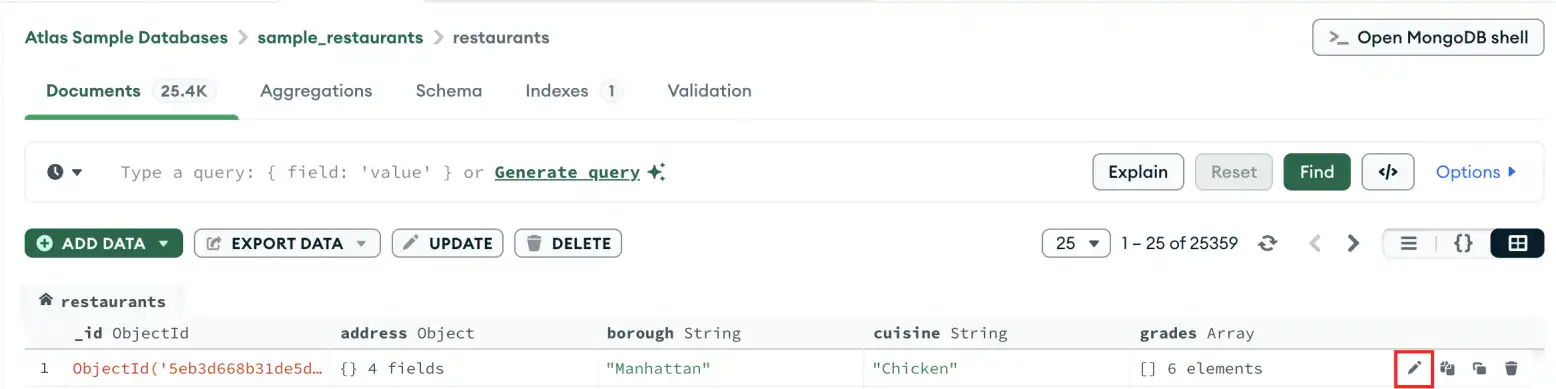
单击铅笔图标后,文档进入编辑模式。
当您在 List(列表)或 Table(表格)视图中编辑文档时,Compass 会执行 findOneandUpdate 操作并仅更新您已更改的字段。
如果 Compass 检测到您更改了在 Compass 外部修改过的字段,则会向您发送通知,以防止您意外覆盖在 Compass 外部所做的更改。您可以选择继续并单击 Update 以替换文档,也可以取消更改。
删除字段
要从文档中删除字段,请执行以下操作:
单击要删除的字段的值。
单击 图标。
单击 Update 以确认更改。
添加新字段
要向文档添加新字段,请执行以下操作:
单击要在其后添加新字段的字段。
单击 图标。
单击 Add Field after <Field Name>(连接)。
填充新创建的字段。
单击 Update 以确认更改。
还原更改
修改文档时,您可以选择在保存修改后的文档之前恢复对字段所做的更改。
点击已编辑表元素右侧的 revert icon。
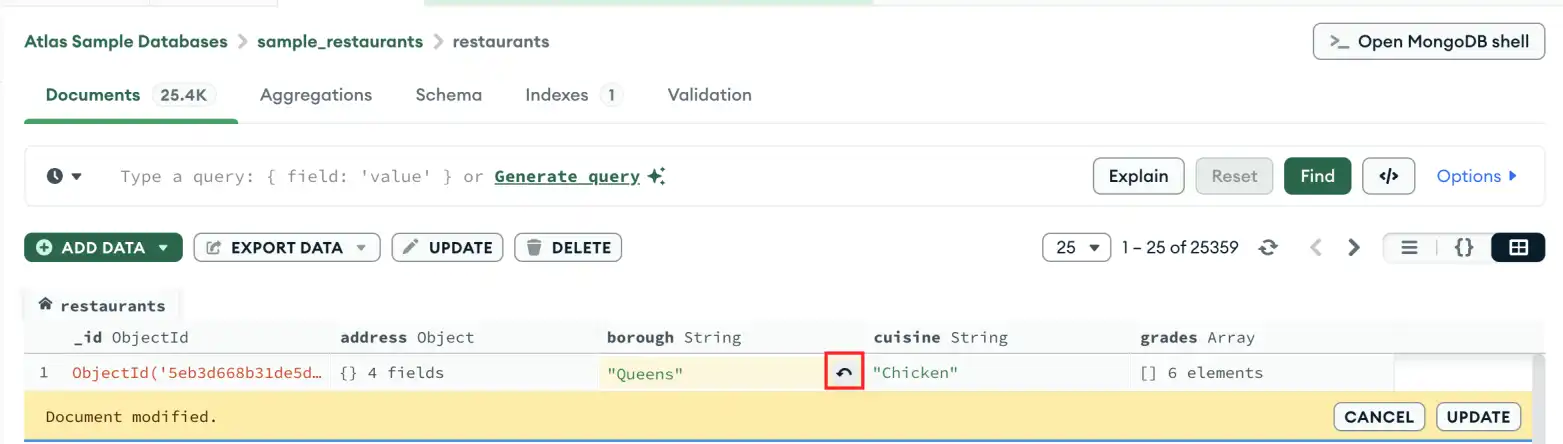
取消变更
要退出编辑模式并取消对文档的所有待处理更改,请单击 Cancel(取消)按钮。
修改多个文档
您可以在 Compass 中使用批量更新操作工作流来更新多个文档。有关详细信息,请参阅 修改多个文档。
注意
您也可以使用 db.collection.updateMany() 方法(在嵌入式 MongoDB Shell 中),在单个操作中更新多个文档。